xp系统下网上邻居在哪 xp系统打开网上邻居的四种方法
当我们在使用xp系统的过程中,在桌面通常都会看到网络邻居图标,可以方便我们查看网络里的计算机,但是有时候桌面并不显示网上林邻居的话,许多xp系统用户就不知道网上邻居在哪,又该如何打开网上邻居了,针对这个情况,小编就给大家分享一下xp系统打开网上邻居的四种方法。
方法一、
1、在电脑桌面空白区域点击鼠标右键,选择“属性”;
2、在弹出桌面属性窗口中点击“桌面”,选择“自定义桌面”;
3、在新窗口常规中,可以看到桌面图标中的网上邻居前没有打勾,打勾后,确定就能在桌面重新出现网上邻居图标。

方法二:
1、进入控制面板,通过显示功能进入桌面属性窗口;
2、打开我的电脑,点击左边列表下的控制面板进入,查找控制面板中的显示功能双击进入即可。
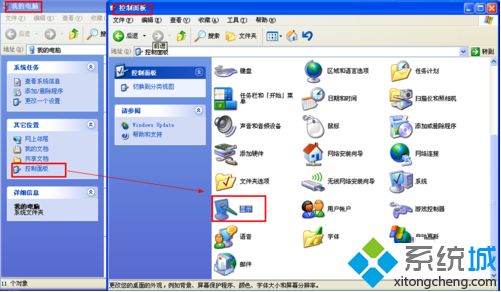
方法三:
使用桌面左下角的[开始]菜单添加网上邻居到桌面,点击开始按钮,查找到网上邻居,右键选择“在桌面上显示”即可。但是[开始]菜单样式需要设置成便于访问的菜单样式,而不是经典样式。
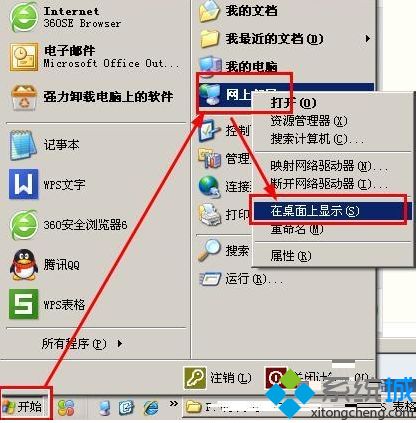
方法四:可能是组策略中隐藏了网上邻居图标,这时我们只要在组策略中设置就可以了,具体操作如下:
1、单击“开始=>运行”,输入“Gpedit.msc”后点击确定;
2、在组策略中依次点击用户配置-管理模板-桌面,然后在右侧列表中双击“隐藏桌面上“网络邻居”图标”,
3、在新窗口中选择未配置或禁用都可以,然后重启下电脑就会出现网上邻居了。

上述给大家介绍的就是关于xp系统下网上邻居在哪的详细操作步骤,大家可以采取上面的几个方法就可以打开网上邻居了。
相关教程:xp能上网win7不能上网xp网上邻居在哪我告诉你msdn版权声明:以上内容作者已申请原创保护,未经允许不得转载,侵权必究!授权事宜、对本内容有异议或投诉,敬请联系网站管理员,我们将尽快回复您,谢谢合作!











